Rumah >masalah biasa >Cara Membetulkan Penyesuai Kilat Tidak Berfungsi pada iPhone
Cara Membetulkan Penyesuai Kilat Tidak Berfungsi pada iPhone
- WBOYWBOYWBOYWBOYWBOYWBOYWBOYWBOYWBOYWBOYWBOYWBOYWBke hadapan
- 2023-07-18 12:57:232195semak imbas
Sebahagian besar pengguna iPhone menggunakan penyesuai Lightning to 3mm untuk menyambungkan fon kepala ke iPhone untuk mendengar muzik dan menonton video. Beberapa pengguna iPhone telah melaporkan bahawa mereka mula mengalami masalah di mana penyesuai Lightning yang mereka gunakan tiba-tiba berhenti berfungsi pada iPhone mereka.
Sesetengah pengguna iPhone malah menyedari bahawa mereka menerima mesej ralat yang mengatakan "Aksesori ini mungkin tidak disokong" apabila cuba menyambungkan fon kepala mereka melalui penyesuai Lightning.
Salah satu sebab yang boleh menyebabkan masalah ini adalah salah satu sebab yang dinyatakan di bawah.
- Pepijat teknikal dalaman yang kecil pada iPhone.
- Ralat persediaan penyesuai kilat.
- Bluetooth didayakan pada iPhone.
- Habuk/kotoran mungkin terkumpul di dalam port Lightning.
Dalam artikel ini, anda akan belajar cara membetulkan penyesuai Lightning tidak berfungsi pada isu iPhone menggunakan pembetulan yang dijelaskan di bawah.
Betulkan 1 – Bersihkan Port Lightning
Apabila port Lightning dipenuhi dengan zarah kotoran atau habuk, ia boleh menghalang penyesuai Lightning atau aksesori lain daripada menyambung ke iPhone anda.
Jadi, untuk menyelesaikan masalah ini, anda boleh cuba membersihkan port kilat dengan berhati-hati dan perlahan-lahan dengan memasukkan pencungkil gigi atau menggunakan berus gigi.
Awas – Sila pastikan semasa membersihkan anda tidak menggunakan tekanan yang boleh merosakkan port Lightning secara kekal.
Betulkan 2 – Mulakan semula iPhone
Jika terdapat masalah teknikal di dalam iPhone, maka beberapa masalah yang dinyatakan di atas mungkin muncul pada iPhone. Anda harus memulakan semula iPhone anda untuk menghapuskan ralat perisian di dalamnya.
Selepas memulakan semula iPhone anda dengan jayanya, anda dapat melihat penyesuai Lightning telah mula berfungsi pada iPhone anda.
Betulkan 3 – Terlupa Penyesuai Kilat pada iPhone
Langkah 1: Anda harus mengklik pada ikon Tetapan untuk membuka apl “Tetapan”.
Langkah 2: Setelah halaman tetapan muncul, pilih pilihan Bunyi & Haptik daripada senarai seperti yang ditunjukkan dalam gambar.
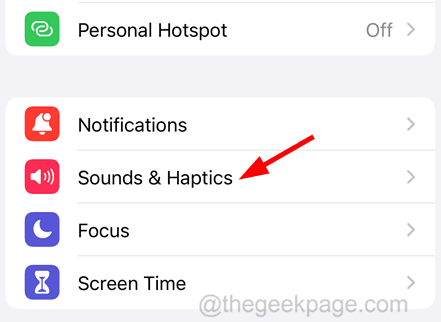
Langkah 3: Sekarang, di bawah bahagian “Audio Fon Kepala” di bahagian atas, klik pada pilihan “Keselamatan Fon Kepala”.
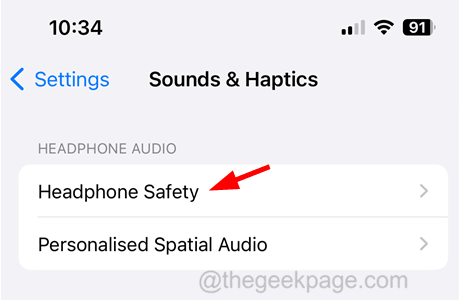
Langkah 4: Pada halaman Keselamatan Fon Kepala, selepas menyambungkan penyesuai Lightning ke iPhone anda, pilihan bernama "Penyesuai Kilat" akan muncul.
Langkah 5: Klik pada Lupakan Semua pilihan Penyesuai untuk dilupakan semua butiran penyesuai Lightning disimpan pada iPhone anda.
Betulkan 4 – Matikan Tetapan Bluetooth
Langkah 1: Buka apl “Tetapan ” dan kemudian anda harus mengklik pada pilihan “Bluetooth ”.
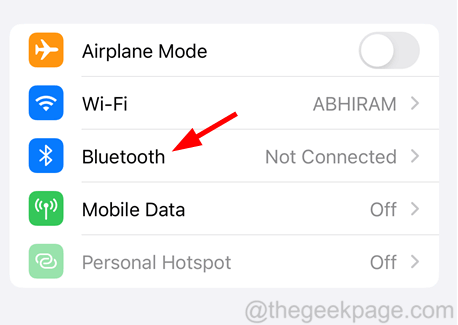
Langkah 2: Sekarang, lumpuhkan pilihan Bluetooth dengan mengklik pada togol suis untuk menukarnya kepada kelabu seperti yang ditunjukkan dalam tangkapan skrin di bawah.
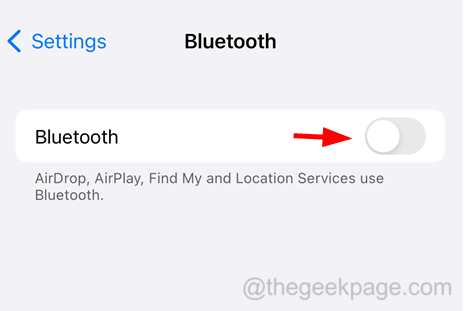
Langkah Tiga: Selepas melumpuhkan Bluetooth, iPhone diputuskan sambungan daripada pembesar suara Bluetooth lain dan penyesuai pencahayaan akan mula berfungsi seperti biasa seperti sebelum ini.
Atas ialah kandungan terperinci Cara Membetulkan Penyesuai Kilat Tidak Berfungsi pada iPhone. Untuk maklumat lanjut, sila ikut artikel berkaitan lain di laman web China PHP!

